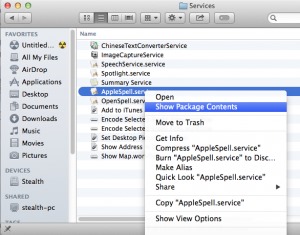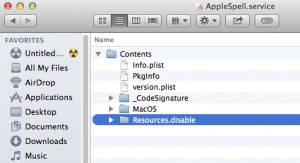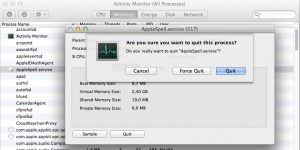Spelling and Grammar Check 아마도 가장 방해하는 설정 중 하나입니다 default 의 Mac OS X사용자는 지속적으로 하나의 언어로 쓰지 않습니다 특히.
빨간색 서면으로 강조 텍스트에 텍스트 편집기 다른 응용 프로그램은 비활성화 할 수있는 경우에도, 옵션 꽤 성가신입니다 Spelling and Grammar se 자동으로 재 활성화 응용 프로그램을 다시 연 후 및/또는 운영 체제를 다시 시작한 후.
에 "영구적으로 비활성화Spelling and Grammar Check"우리는 다음 단계에 대해 매우 신중해야 할 것입니다.
1. 모든 응용 프로그램에서 모든 언어의 맞춤법 검사 및 수정을 영구적으로 비활성화하려면 Mac OS X, 우리는 들어가야 할 것입니다 System > Library > Services 응용 프로그램을 찾으십시오 AppleSpell.service.
AppleSpell.service 맞춤법 검사 및 수정을 처리하는 패키지를 포함합니다.
2. 마우스 오른쪽 버튼으로 클릭 Apple서비스를 선택하고 선택하십시오 Show Package Contents.
3. "폴더 아래에내용"찾기"자료". 영구적으로 사용하지 않도록해야 할 맞춤법 및 문법 그것은이다 이름 변경 이 폴더 (의 Resources.disable, 예를 들면).
주문 terminal:
sudo mv /System/Library/Services/AppleSpell.service/Contents/Resources /System/Library/Services/AppleSpell.service/Contents/Resources.disabled4. 폴더 이름 변경 후 "Resources" 프로세스를 다시 시작하십시오 AppleSpell.service 의해서 Activity Monitor. 더블 클릭 AppleSpell.service & Quit.
지금 맞춤법 검사 및 수정 모든 응용 프로그램에 대해 비활성화됩니다. Mac OS X.이 옵션을 다시 활성화하려면 "폴더 이름을 변경해야합니다.Resources.disable " in "자원".
참고 : 튜토리얼은 스노우 레오파드 (Snow Leopard)와 OS X 10.9.1 매버릭스에서 테스트.
STEALTH SETTINGS -맞춤법 및 문법 검사를 영구적으로 비활성화 Mac OS X